¿Cómo transfiero fotos de Android a Mac? Quiero una forma de transferir todas mis fotos de mi teléfono Android a mi MacBook rápidamente.
Si eres usuario de Android y Mac, probablemente te encuentres con que necesitas transferir fotos de Android a Mac para compartirlas, hacer copias de seguridad, liberar espacio de almacenamiento de Android, manejar tus imágenes en tu Mac, etc. Afortunadamente, puedes obtener 6 métodos efectivos para transferir tus fotos fácilmente.
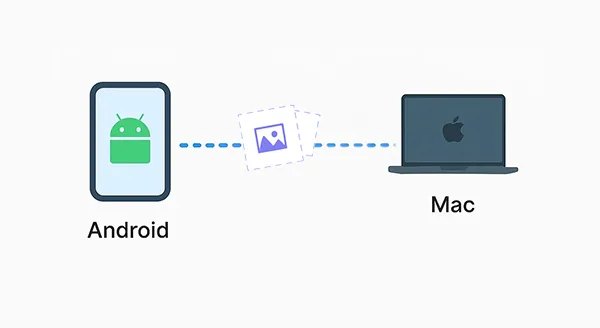
- Parte 1: Transferir fotos de Android a Mac mediante iReaShare Android Manager
- Parte 2: Transferir imágenes de Android a Mac mediante captura de imágenes
- Parte 3: Descargar Fotos de Android a Mac usando Google Fotos
- Parte 4: Mover fotos de Android a Mac usando Android File Transfer
- Parte 5: Pasar fotos de Android a Mac con AirDroid
- Parte 6: Importar fotos de Android a Mac usando NearDrop
- Parte 7: Preguntas frecuentes sobre la transferencia de fotos de Android a MacBook
Parte 1: Transferir fotos de Android a Mac mediante iReaShare Android Manager
Para una solución integral, iReaShare Android Manager ofrece una forma sencilla de administrar y transferir tus datos de Android, incluyendo fotos, a tu Mac. Con este software, puedes ver fácilmente tus fotos de Android en tu MacBook y luego seleccionar y transferir las que quieras sin perder calidad. Además, puedes importar tus fotos de tu Mac a tu dispositivo Android.
Características principales de iReaShare Android Manager:
- Transfiere fotos de Android a una computadora y viceversa, incluidos Mac y Windows.
- Cargue y muestre todas las miniaturas de sus fotos de Android en la interfaz.
- Le permite administrar sus imágenes de Android en Mac, incluida la creación de álbumes, la eliminación de imágenes inútiles, etc.
- Le permite transferir otros datos como videos , contactos, música, SMS, aplicaciones instaladas y más.
- Realice una copia de seguridad de varios datos de Android en Mac con 1 clic y restaure los datos de copia de seguridad en Android sin problemas.
- Los modos de transferencia USB y Wi-Fi están disponibles.
- Compatible con Android 6.0 y superior, incluidos Samsung, OnePlus, Motorola, OPPO, Vivo, Tecno, realme, Honor y más.
Descargue iReaShare Android Manager.
Descargar para Mac Descargar para Win
Siga los pasos para transferir imágenes de Android a Mac con este programa:
Paso 1: Después de descargar e instalar correctamente iReaShare Android Manager, abre la aplicación en tu MacBook. Luego, conecta tu teléfono Android a la Mac mediante USB.
Paso 2: Sigue las instrucciones en pantalla para activar el modo de depuración USB en el dispositivo Android. El programa lo reconocerá rápidamente y se establecerá la conexión.

Paso 3: Selecciona la opción " Fotos " y selecciona las fotos que quieres transferir. Luego, haz clic en " Exportar " para guardarlas en tu MacBook.
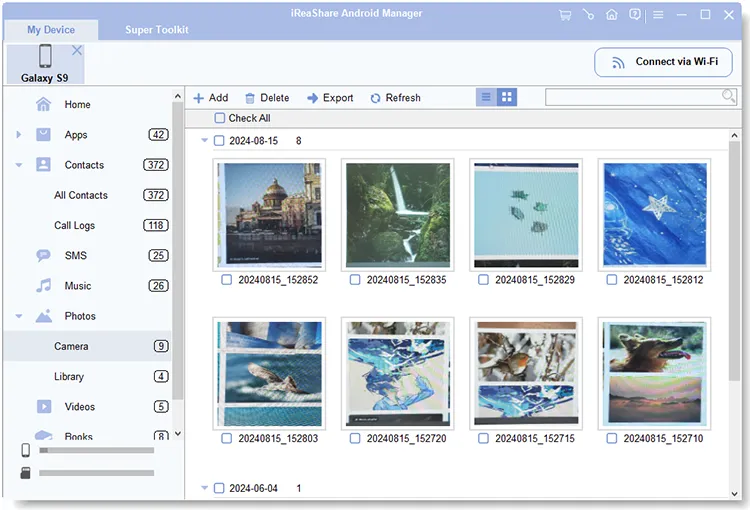
Consejos: Si desea recuperar sus fotos borradas de Android , puede leer esta guía para obtener 5 métodos.
Parte 2: Transferir imágenes de Android a Mac mediante captura de imágenes
Image Capture es una aplicación integrada en macOS que permite importar fotos y vídeos desde cámaras y otros dispositivos, incluyendo teléfonos Android como Samsung Galaxy y otros dispositivos Android de diferentes marcas. Además, permite importar fotos directamente mediante una conexión USB.
A continuación se explica cómo importar fotos de Samsung a Mac con Image Capture:
Paso 1: Conecta tu teléfono Samsung Android a tu Mac con un cable USB. En tu teléfono Android, es posible que tengas que cambiar el modo de conexión USB a " Transferencia de archivos/Android Auto ".
Paso 2: Inicia Captura de Imagen en tu Mac (puedes encontrarlo en la carpeta Aplicaciones o buscándolo con Spotlight). Tu teléfono Android debería aparecer en " Dispositivos " en la barra lateral izquierda. Selecciónalo.
Paso 3: Captura de Imagen mostrará tus fotos. Selecciona las que quieras importar. En la parte inferior de la ventana, haz clic en " Importar a " para elegir la carpeta de destino en tu Mac. Haz clic en el botón " Descargar todo ".
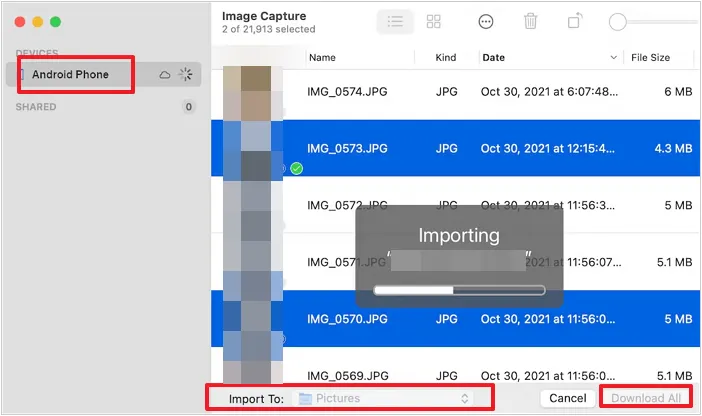
Parte 3: Descargar Fotos de Android a Mac usando Google Fotos
Google Photos ofrece una solución basada en la nube para realizar copias de seguridad y sincronizar tus fotos, lo que permite acceder a ellas desde cualquier dispositivo, incluidos Android y Mac. Sin embargo, asegúrate de tener suficiente espacio de almacenamiento en la nube en tu cuenta de Google.
A continuación te explicamos cómo descargar fotos de Android a Mac a través de Google Photos:
Paso 1: Instale y abra la aplicación Google Photos en su dispositivo Android y luego inicie sesión en su cuenta de Google.
Paso 2: Haz clic en el icono " Menú ". Luego, activa " Copia de seguridad y sincronización ". Tus fotos se subirán a tu cuenta.

Paso 3: En tu Mac, abre un navegador web y ve a photos.google.com. Inicia sesión con la misma cuenta de Google que usas en tu teléfono Android.
Paso 4: Verás todas tus fotos respaldadas. Puedes seleccionar fotos individuales o álbumes y luego hacer clic en el ícono de menú de tres puntos (o clic derecho) para seleccionar la opción " Descargar ".

Parte 4: Mover fotos de Android a Mac usando Android File Transfer
Android File Transfer es una utilidad oficial gratuita desarrollada por Google para facilitar la transferencia de archivos entre dispositivos Android y Mac. Puedes usarla para acceder y mover tus fotos de Android en tu MacBook.
Aquí te explicamos cómo:
Paso 1: Descarga e instala Android File Transfer en tu Mac desde el sitio web oficial de Android. A continuación, conecta tu teléfono Android a tu Mac con un cable USB.
Paso 2: Abre Android File Transfer. Debería iniciarse automáticamente al conectar el teléfono. De lo contrario, ábrelo desde la carpeta " Aplicaciones ".
Paso 3: La aplicación mostrará el sistema de archivos de tu dispositivo Android. Navega a la carpeta " DCIM " (donde suelen guardarse las fotos de la cámara) o a otras carpetas donde puedan estar guardadas tus fotos.
Paso 4: simplemente arrastre y suelte las carpetas de fotos deseadas o las fotos individuales desde la ventana de Transferencia de archivos de Android a una carpeta en su Mac.

Parte 5: Pasar fotos de Android a Mac con AirDroid
AirDroid ofrece una solución inalámbrica para administrar tu dispositivo Android desde tu Mac, incluida la transferencia de fotos, sin la necesidad de un cable USB.
Estos son los pasos:
Paso 1: Instale la aplicación AirDroid en su teléfono Android y el cliente de escritorio AirDroid en su Mac.
Paso 2: Inicia sesión en la misma cuenta de AirDroid en tu teléfono Android y tu Mac. También puedes usar la opción "Escanear código QR" para establecer una conexión.
Paso 3: Una vez conectado, haz clic en la pestaña " Transferir " en Android y selecciona tu dispositivo Mac en la pantalla. Luego, haz clic en el ícono " Fotos " para seleccionar las fotos de tu dispositivo Android. Finalmente, envíalas a tu Mac. Puedes guardar las fotos directamente en tu MacBook.

Parte 6: Importar fotos de Android a Mac usando NearDrop
NearDrop es un proyecto de terceros, de código abierto, que incorpora una funcionalidad similar a Google Near Share a macOS, permitiéndote transferir archivos de forma inalámbrica , incluidas fotos, desde tu Android a tu Mac.
A continuación se explica cómo utilizar NearDrop para importar fotos de Android a Mac:
Paso 1: Descargue e instale la aplicación NearDrop en su Mac desde su página de GitHub o una fuente confiable.
Paso 2: En tu teléfono Android, asegúrate de que Compartir con Cercanías esté activado y que la visibilidad de tu dispositivo esté configurada en " Todos " o " Contactos ". Normalmente, puedes encontrar esta opción en la Configuración rápida de tu teléfono o en la configuración de Google.
Paso 3: Abre NearDrop en tu Mac. Normalmente se abrirá en la barra de menú. En tu teléfono Android, selecciona las fotos que quieres enviar. Pulsa el icono " Compartir " y selecciona " NearDrop ".
Paso 4: Si se te solicita, haz clic en " Aceptar " en tu Mac. Recibirás tus fotos de Android.
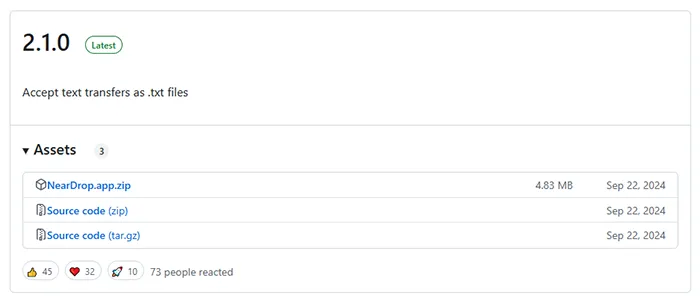
Parte 7: Preguntas frecuentes sobre la transferencia de fotos de Android a MacBook
P1: ¿Por qué mi Mac no reconoce mi teléfono Android?
Este problema puede ser causado por:
- Problemas de conexión: asegúrese de que el cable USB no esté dañado y que esté conectado correctamente.
- Configuración de Android: en su teléfono Android, deslice hacia abajo la barra de notificaciones y seleccione la opción "Transferencia de archivos" (si está disponible) para habilitar las transferencias de archivos.
- Software desactualizado: asegúrese de que tanto su dispositivo Android como su MacBook tengan las últimas actualizaciones de software.
- Depuración USB: habilitar la depuración USB en las Opciones de desarrollador en su teléfono Android puede ayudar en algunos casos.
P2: ¿Puedo usar AirDrop o Quick Share para transferir fotos de Android a Mac?
No es posible usar AirDrop de Apple directamente desde un dispositivo Android a una Mac, ya que es una función exclusiva de Apple. Asimismo, Quick Share de Google (anteriormente, Near Share) no es compatible de forma nativa con macOS.
P3: ¿Es posible transferir fotos de Android a MacBook usando iCloud?
Si bien iCloud es un servicio de Apple, puedes cargar tus fotos de Android a iCloud usando la versión web:
- Subir fotos: ve a iCloud.com, inicia sesión y sube fotos manualmente a tu cuenta de iCloud.
- Descargar en Mac: Una vez cargadas, podrás acceder a las fotos desde la aplicación Fotos de iCloud en tu MacBook.
Conclusión
Ya sabes que transferir fotos de Android a Mac es fácil. Si quieres más funciones para transferir y gestionar tus fotos de Android en Mac, iReaShare Android Manager es la mejor opción. Copia tus fotos rápidamente y te permite organizarlas y otros datos de Android. Pero si solo quieres transferir fotos, existen otros métodos fiables.
Descargar para Mac Descargar para Win
Artículos relacionados
10 aplicaciones prácticas para transferir archivos en Android: transfiere archivos fácilmente
Cómo transferir fotos de iPhone a Android sin problemas
Transferir fotos rápidamente de Android a Android [Pasos detallados]





























































